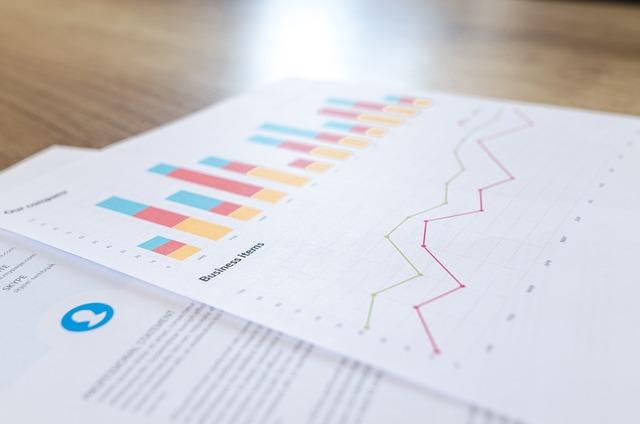在日常生活中,我们可能会遇到笔记本无法进入系统的问题,这通常会让用户感到困惑和无助。本文将为您详细介绍笔记本进不了系统的可能原因及相应的解决方法,帮助您尽快恢复正常使用。
一、原因分析
1.硬件故障硬件故障是导致笔记本无法进入系统的常见原因,主要包括硬盘故障、内存故障、主板故障等。
2.系统文件损坏系统文件损坏可能导致启动项丢失或损坏,进而导致无法进入系统。
3.病毒感染病毒感染可能会破坏系统文件,导致笔记本无法正常启动。
4.操作系统不兼容有时候,操作系统版本不兼容也可能导致笔记本无法进入系统。
二、解决方法
1.硬件检查
(1)检查硬盘首先,检查硬盘是否正常连接。您可以尝试将硬盘连接到另一台电脑上,看是否能正常识别。若硬盘损坏,建议更换新硬盘。
(2)检查内存内存条故障也可能导致笔记本无法进入系统。您可以尝试拔出内存条,清理内存槽位,然后重新插入内存条。若问题依然存在,建议更换内存条。
(3)检查主板主板故障较为复杂,需要具备一定的专业知识。您可以尝试在安全模式下进入系统,若能成功进入,则说明主板可能没有问题。若无法进入,建议寻求专业人员进行检查。
2.系统修复
(1)Windows系统修复对于Windows系统,您可以尝试以下方法进行修复
a.启动U盘制作一个Windows系统启动U盘,插入电脑,并设置为从U盘启动。
b.选择修复计算机在启动界面,选择修复计算机。
c.选择系统修复在修复选项中,选择系统修复。
d.按照提示进行操作系统修复会自动检测并修复损坏的系统文件。
(2)Linux系统修复对于Linux系统,您可以尝试以下方法进行修复
a.启动U盘制作一个Linux系统启动U盘,插入电脑,并设置为从U盘启动。
b.选择救援模式在启动界面,选择救援模式。
c.执行fsck命令在救援模式下,执行fsck命令检查并修复文件系统。
3.病毒清除
若笔记本无法进入系统是由于病毒感染导致的,您可以尝试以下方法进行清除
(1)安全模式在安全模式下,大部分病毒都无法正常运行。您可以尝试进入安全模式,然后使用杀毒软件进行清除。
(2)U盘启动制作一个杀毒软件的启动U盘,插入电脑,并设置为从U盘启动。然后按照提示进行病毒清除。
4.操作系统升级或重装
若以上方法都无法解决问题,您可以考虑升级或重装操作系统。升级操作系统前,请确保备份重要数据。
三、预防措施
1.定期检查硬件定期检查硬盘、内存等硬件设备,确保其正常工作。
2.安装杀毒软件及时安装杀毒软件,并定期更新病毒库,预防病毒感染。
3.备份重要数据定期备份重要数据,以防数据丢失。
4.保持操作系统更新及时更新操作系统,以获得更好的兼容性和安全性。
总之,笔记本进不了系统是一个较为常见的问题,但通过以上方法,大部分情况下都可以得到解决。在遇到此类问题时,请耐心排查原因,并采取相应的解决方法。同时,做好预防措施,降低问题发生的概率。